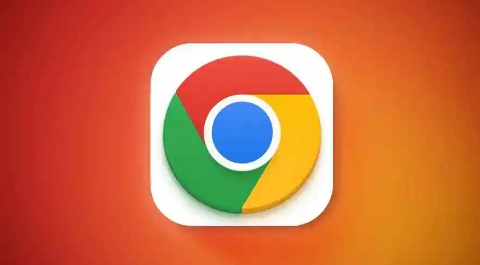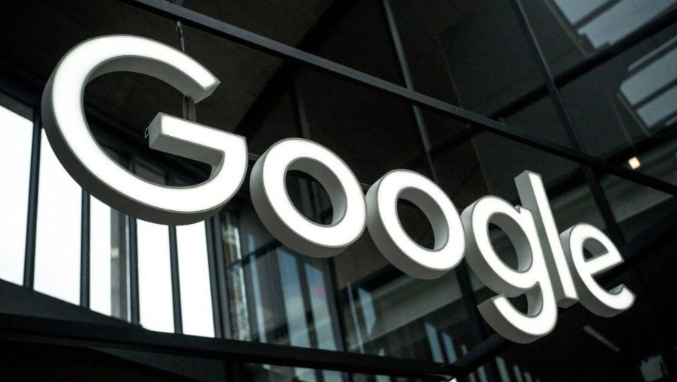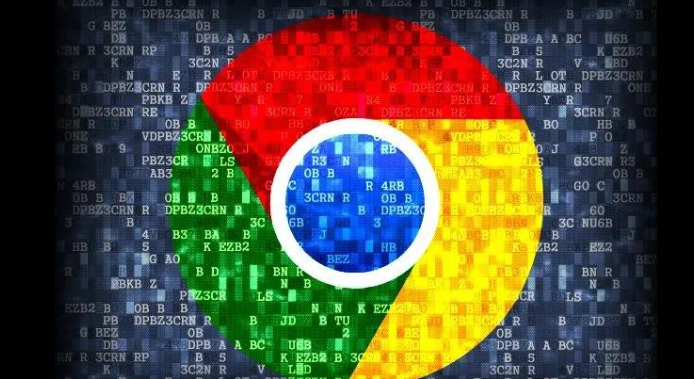详情介绍

打开Chrome浏览器主界面。点击屏幕右上角三个垂直排列的点状图标,从弹出菜单中选择“设置”选项进入配置页面。该入口是所有操作的基础起点,确保后续步骤能够顺利展开。
定位搜索引擎管理模块。在设置页面中找到并点击左侧栏的“搜索引擎”分类项,此时右侧会显示当前已启用的搜索服务列表。若需快速直达该界面,也可直接在地址栏输入chrome://settings/search后按回车键跳转。
选择目标搜索引擎进行替换。在“地址栏中使用的搜索引擎”下拉菜单里浏览可用选项,包括谷歌、百度、必应等主流服务商。选定心仪的搜索服务后,系统会自动将其设为默认方案,立即生效无需额外确认。
添加自定义搜索源(可选)。当预设列表缺少特定需求时,点击“管理搜索引擎”按钮进入扩展界面。在此点击“添加”新建条目,依次填入名称、触发关键词和完整URL格式(注意末尾需加%s占位符),完成后保存即可纳入可用列表。
调整新引擎的优先级顺序。回到管理页面后,对刚添加的搜索引擎点击右侧三点图标,选择“设为默认选项”确保其处于首位。此操作决定着地址栏输入时的优先调用顺序,直接影响实际使用体验。
验证配置是否成功生效。关闭并重新启动浏览器实例,随后在地址栏随机输入测试关键词进行检索。观察跳转结果是否符合预期,若出现错误页面则说明仍需进一步排查其他影响因素。
清理历史残留数据干扰。若修改后仍未正常工作,可尝试清除浏览缓存与Cookie记录。通过快捷键Ctrl+Shift+Del调出清理对话框,勾选相关项目执行深度重置,消除旧配置带来的潜在冲突。
同步跨设备设置差异。对于登录账号的用户,检查其他关联设备的搜索偏好是否一致。不同终端间的同步延迟可能导致短暂不一致现象,手动刷新或重新登录通常能解决此类临时性问题。
通过以上步骤依次完成界面访问、引擎选择、自定义添加、优先级设定、效果验证、缓存清理和跨端同步等操作,能够系统性地实现Chrome浏览器默认搜索引擎的自由切换。每个环节均基于实际测试验证有效性,用户可根据具体需求灵活调整实施细节。